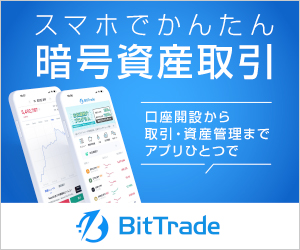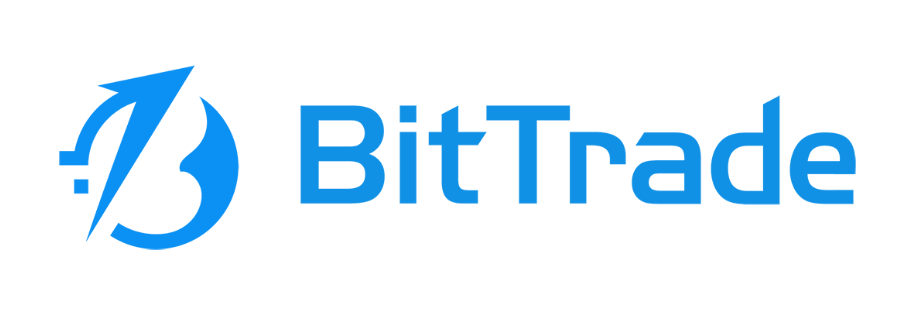
BitTrade(ビットトレード)は、Huobi Japan(フォビジャパン)株式会社が提供するサービスです。
2023年2月15日よりサービス名称を「Huobi Japan(フォビジャパン)」から「BitTrade(ビットトレード)」に変更しています。
この記事では、口座開設から二段階認証設定まで画像付きでわかりやすく紹介しています。
※ 手順解説の画面は、2018年12月時点の画面となります。
BitTradeの口座開設手順
ここではBitTradeの口座開設手順を1から紹介します。
はじめに『BitTrade』へ移動しましょう。
メールアドレスとパスワードを登録
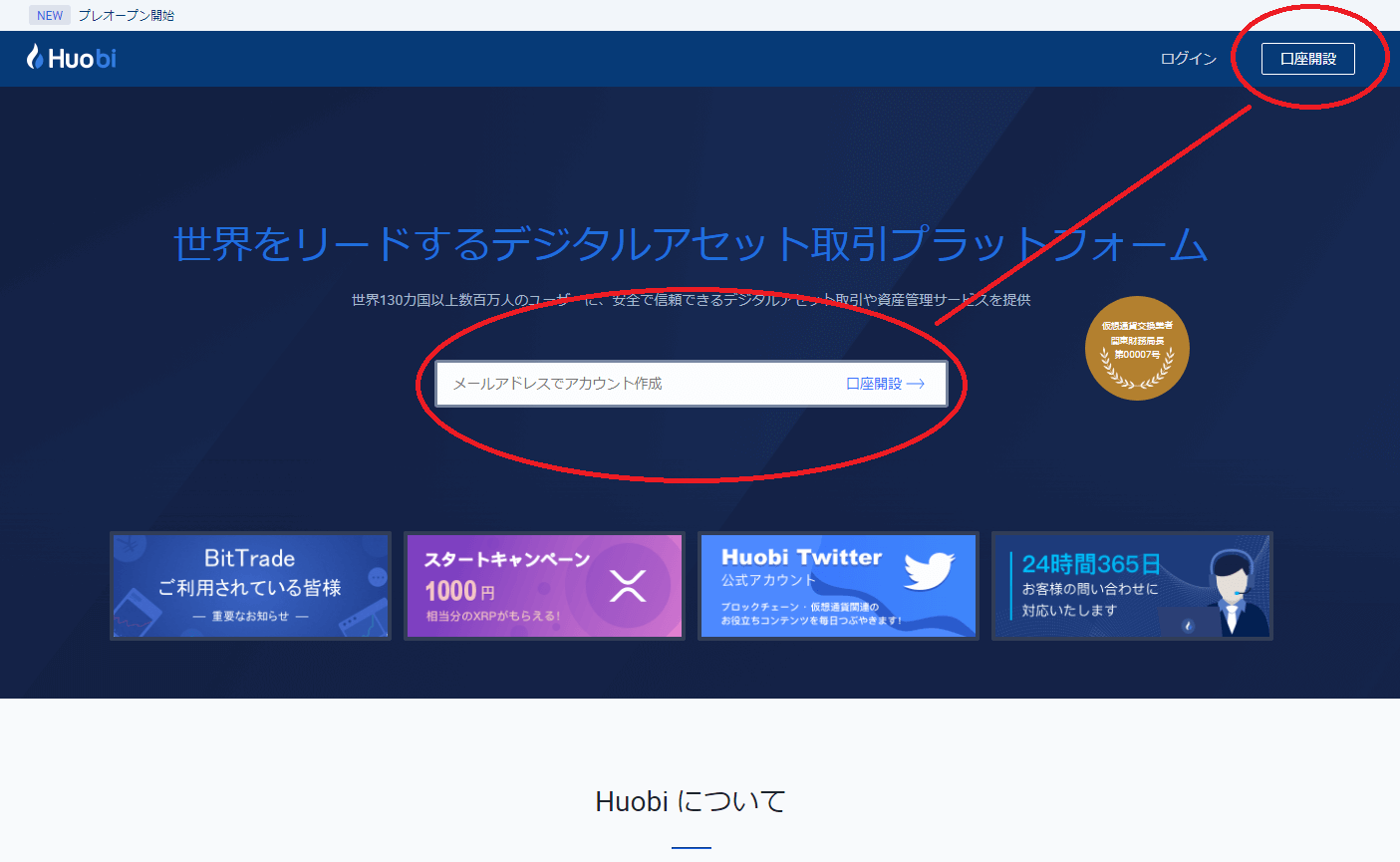
公式ページに移動すると上記画面が表示されるので
右上にある【口座開設】
もしくは
正面の入力フォームにメールアドレスを入力し【口座開設→】をクリックしましょう。
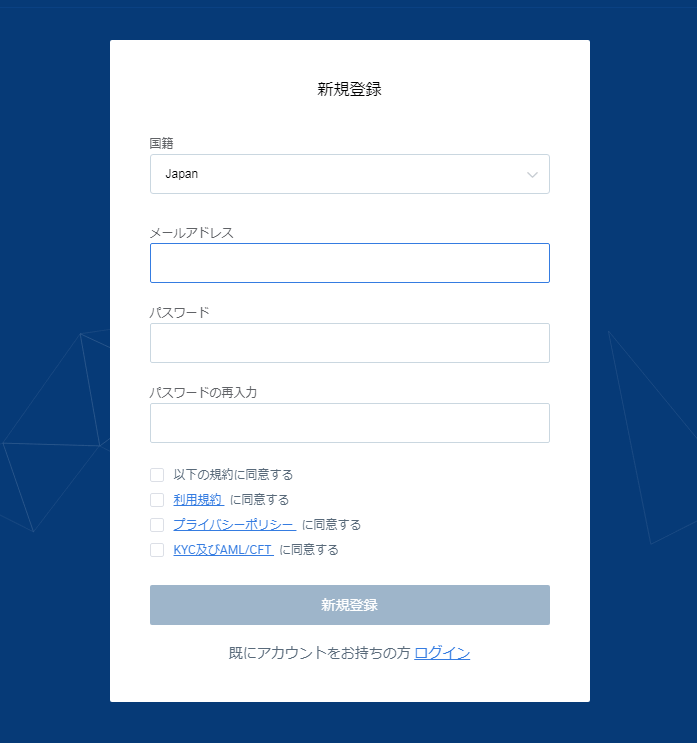
登録画面が表示されます。
国籍・メールアドレス・パスワードの3点を入力しましょう。
パスワードを入力すると強度について表示が出てくるので
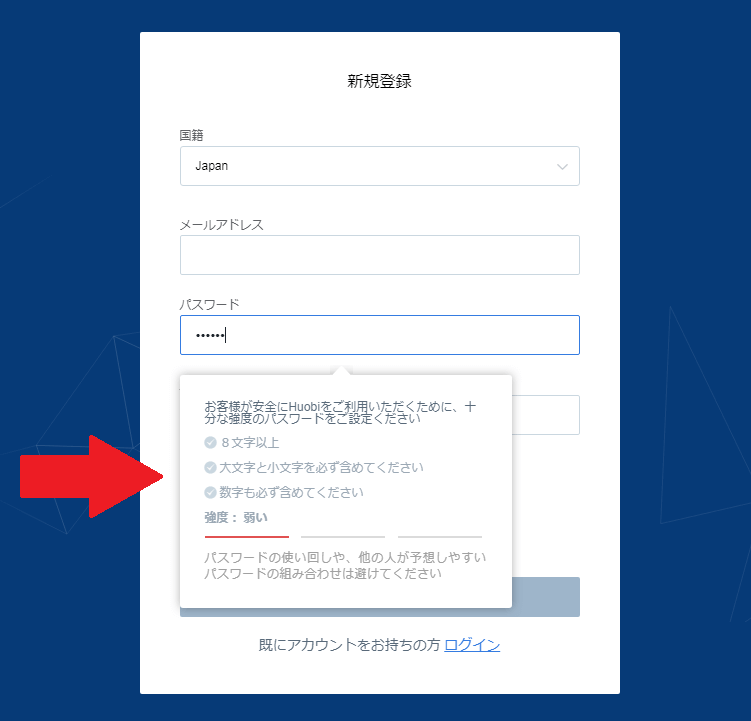
強度が「強い」になるように設定しましょう。
仮想通貨の利用や取引において、セキュリティ強化はとても大切です。
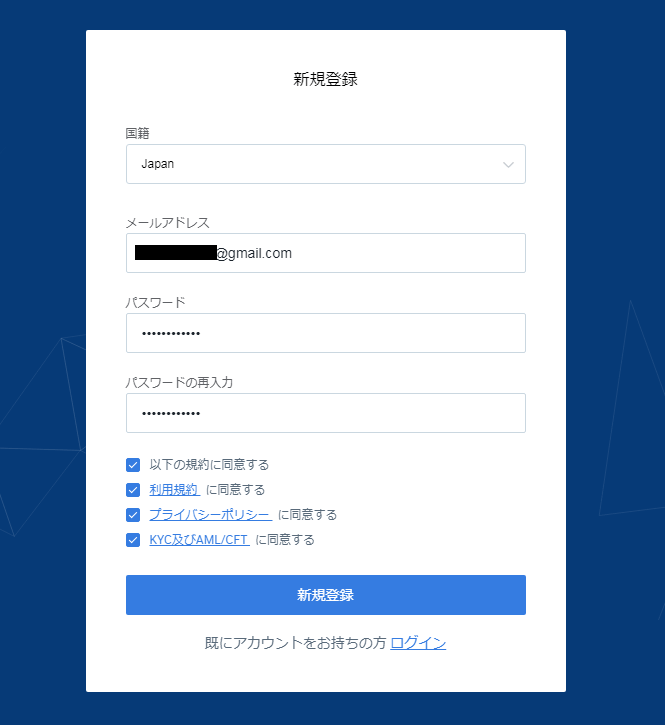
国籍・メールアドレス・パスワードの3点を入力したら、利用規約などを確認し同意するにチェックをしていきます。
そして最後に【新規登録】をクリックします。
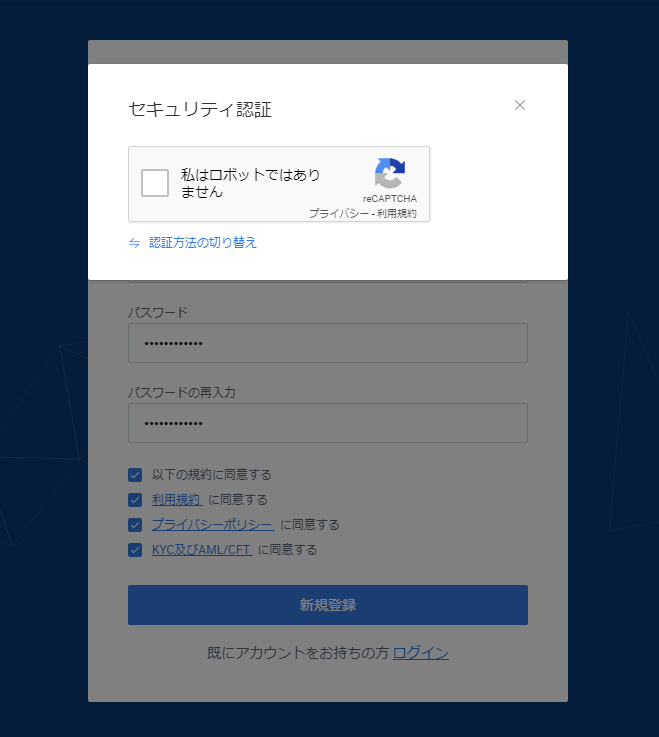
セキュリティ認証が表示されるので【ロボットではありません】にチェックを入れて次へ進みましょう。
メール認証
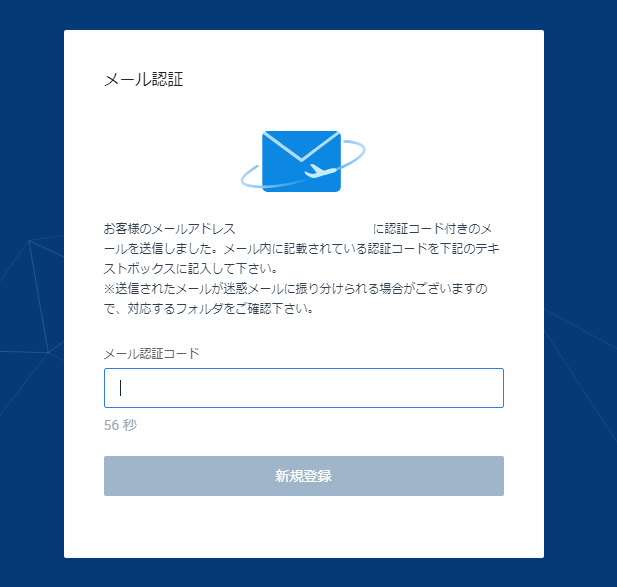
メールアドレスの入力などが完了し、次へ進むとメール認証画面が表示されます。
このタイミングで認証コードが記載されたメールが届くので、一度メールを確認してみましょう。
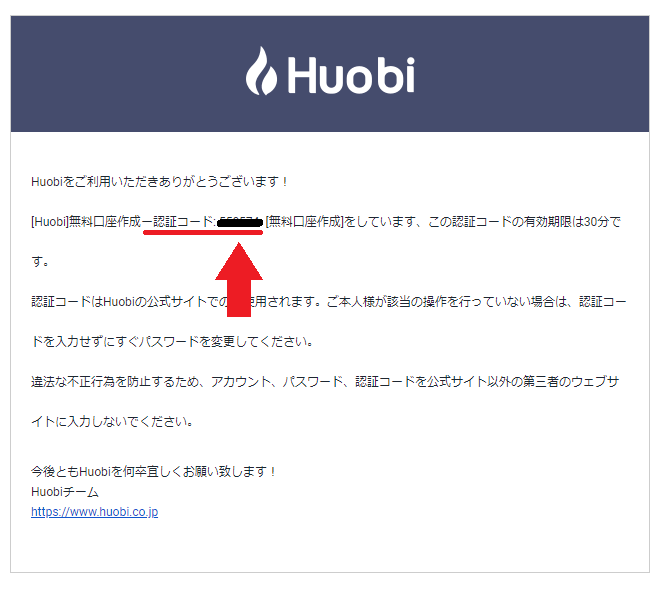
メールを確認すると6桁の認証コードが記載されているのが分かりますね。
この認証コードを先ほどの画面で入力し、【新規登録】ボタンをクリックしましょう。
成功するとBitTradeへログインし、本人確認画面へ移動します。
本人確認情報の入力
続いては本人確認をしていきましょう。
本人確認を行わないと利用制限がありますので、はじめに済ませておくことをオススメします。
では、本人確認を行っていきます。
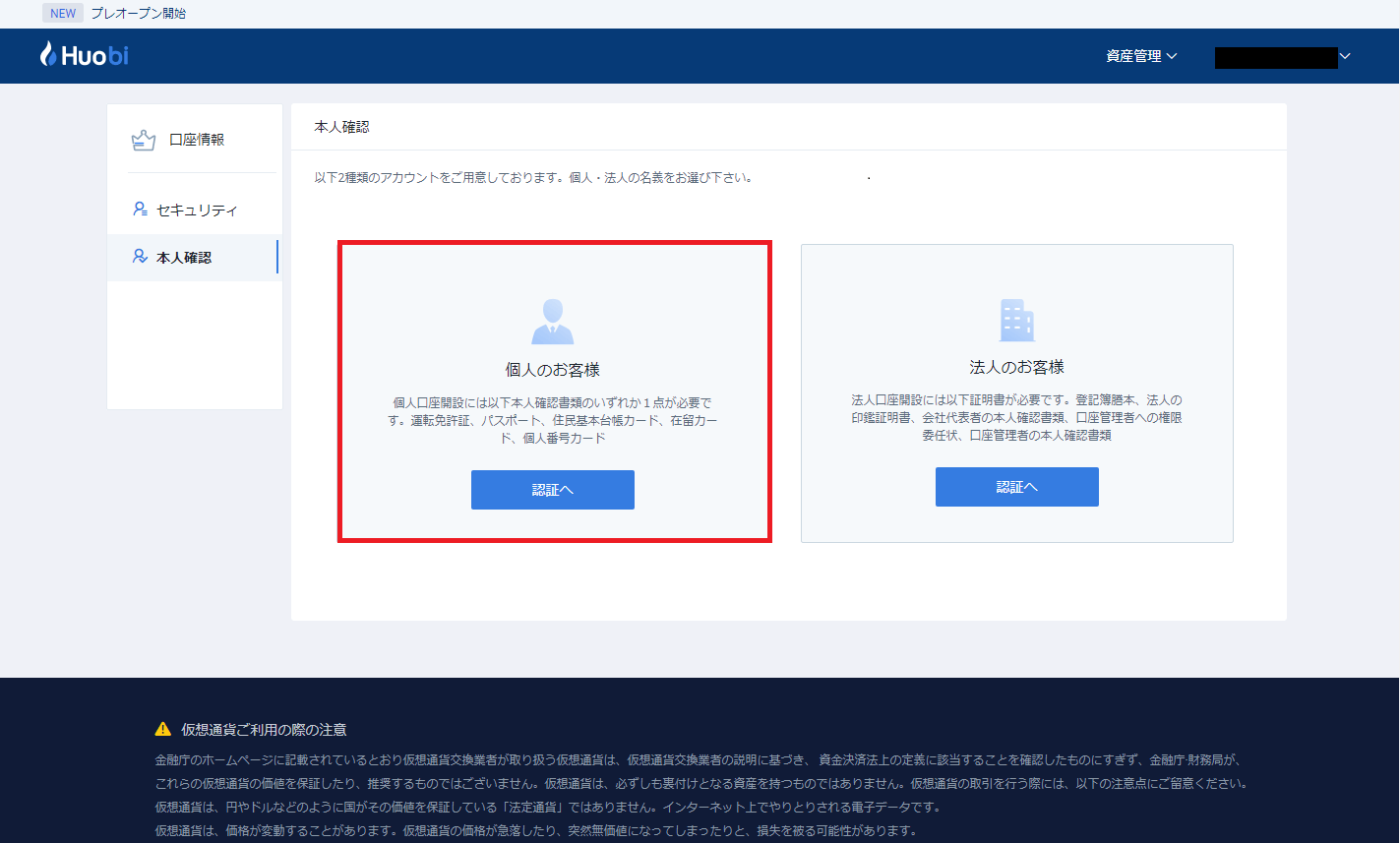
まずは「個人」もしくは「法人」を選択します。
今回は個人を選択し、本人確認をしていきます。
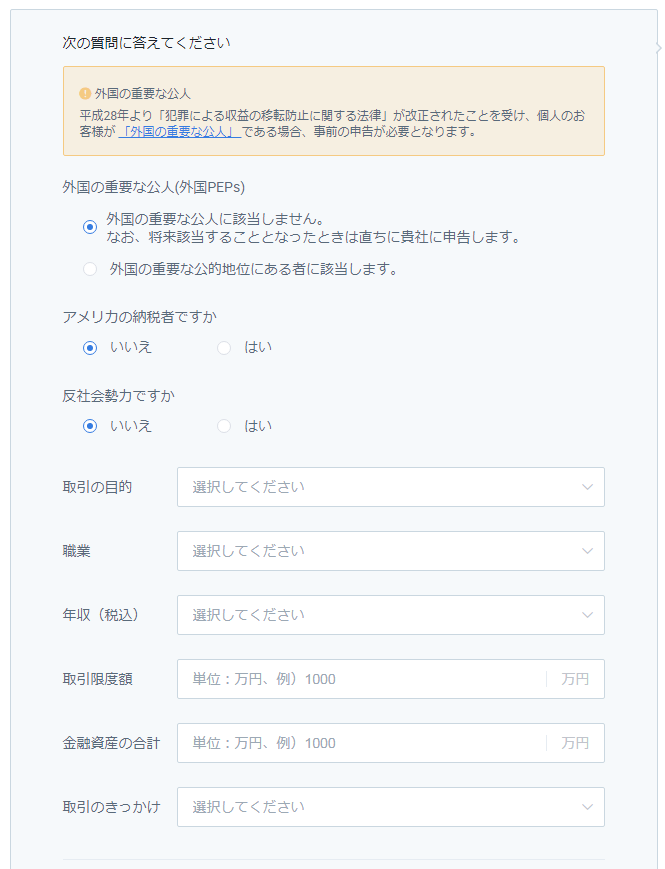
まずは簡単な質問に答えていきましょう。
該当するものにチェックを入れていきます。
次に取引の目的や職業など簡単な質問があるので、順番に答えていきましょう。
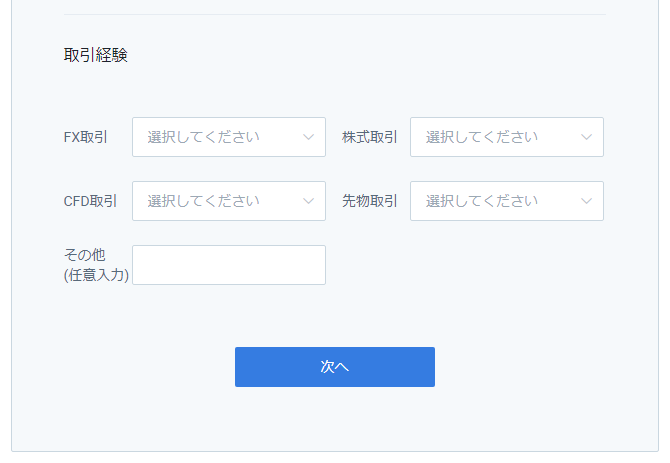
さらに下へいくと取引経験を入力する項目があります。
ここもご自分にあったものを選択し、【次へ】をクリックしましょう。
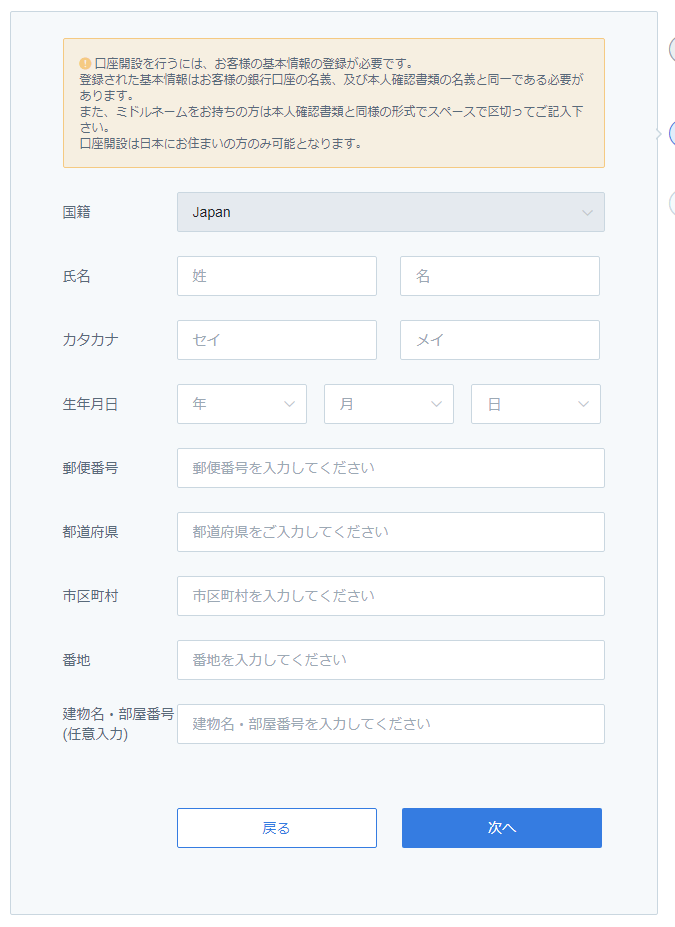
次に氏名や生年月日、住所などの個人情報を入力します。
後で提出する本人確認書類と一致しない場合、訂正を求められるので間違わないように入力していきましょう。
すべて入力をしたら【次へ】をクリックします。
本人確認書類を提出
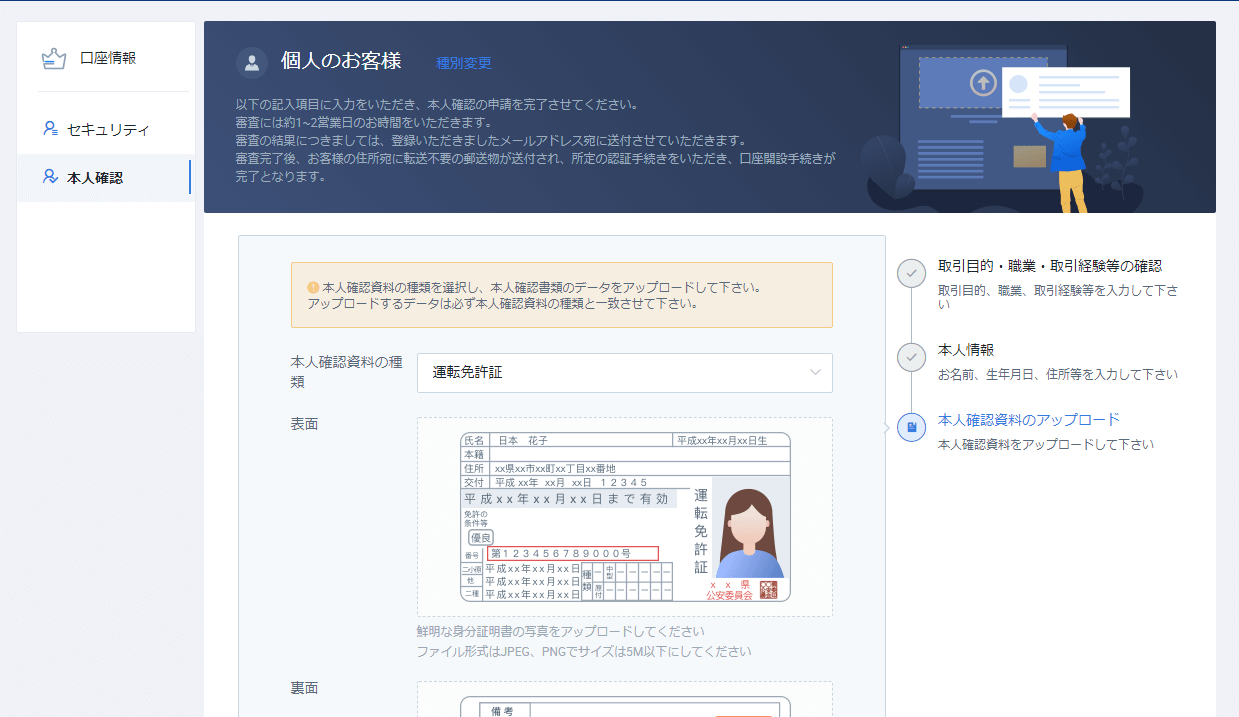
最後に本人確認書類を提出していきます。
まずは有効な本人確認書類を確認しましょう。
本人確認書類一覧
▼個人の場合
- 運転免許証
表面と裏面 - パスポート
顔写真生年月日が記載されているページおよび、所持人(住所記載)のページ - 住民基本台帳カード
表面と裏面 - 在留カード
表面と裏面 - 個人番号カード
表面のみ
▼法人の場合
- 登記簿謄本(履歴事項全部証明書)
(確認事項)
以下事項が鮮明に記載されているかご確認ください。
・会社法人番号
・商号
・所在地
・代表者名 - 法人の印鑑証明書
(有効期限)
発行より3か月以内
上記にある本人確認書類を用意できたら実際に提出していきましょう。
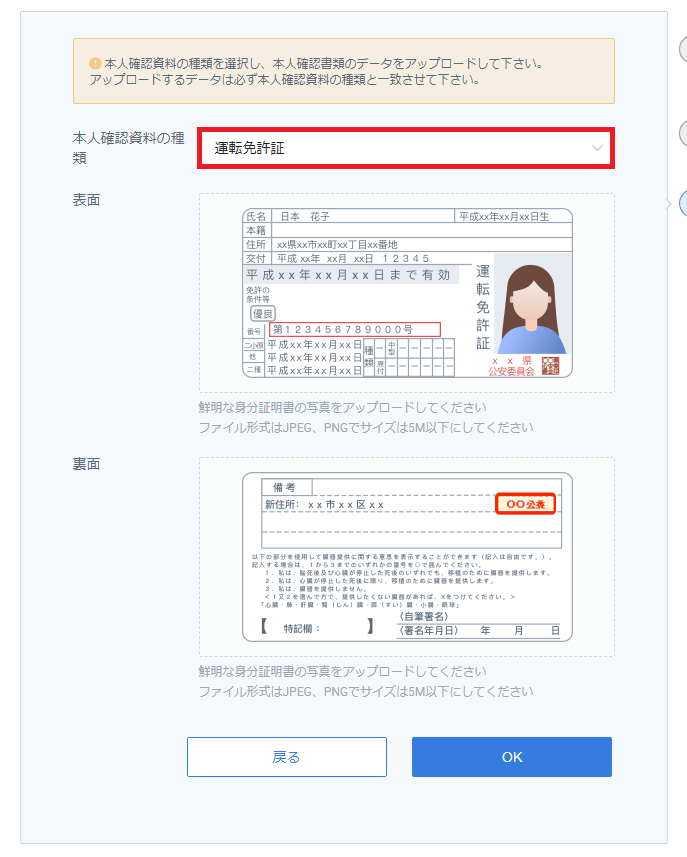
まずは本人確認資料の種類を選択します。
選択が終わったら本人確認書類をアップロードしていきましょう。
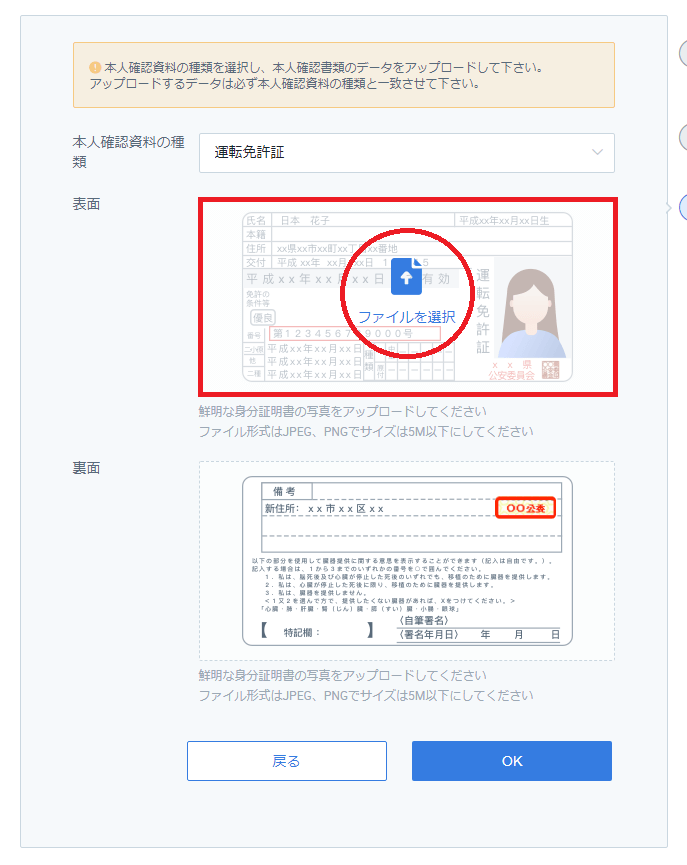
本人確認資料のアイコンをクリックするとファイル選択ができます。
後はファイルを選択しアップロードするだけです。
同じように下にある裏面もアップロードして【OK】をクリックしましょう。

以上で本人確認書類の提出も完了です。
この後BitTrade側での審査があり、審査完了後に登録住所宛に転送不要の郵送物が送付されます。
郵送物を受け取ったあとで、認証手続きをして口座開設手続きは完了となります。
ですので郵送物は必ず受け取るようにしましょう。
郵送物が届くまでに時間もかかるので、二段階認証設定を済ませておくことをオススメします。
二段階認証設定
入金や取引をする前に二段階認証設定を行いましょう。
二段階認証を行うことでセキュリティを強化することができます。
後で使う認証アプリのことや「二段階認証設定って何?」という方は、下記記事をご覧ください。
-

-
二段階認証設定はするべき?面倒だけど設定した方がいい理由とは?
二段階認証設定は設定するべきか?よくそんな声が聞こえます。 「確認コードを受け取る、そして入力」 ただこれだけの作業ですが毎回やるのは面倒に感じてしまうんですよね。 しかし、その小さな面 ...
今回は認証アプリの他、SMSでの二段階認証設定も行っていきます。
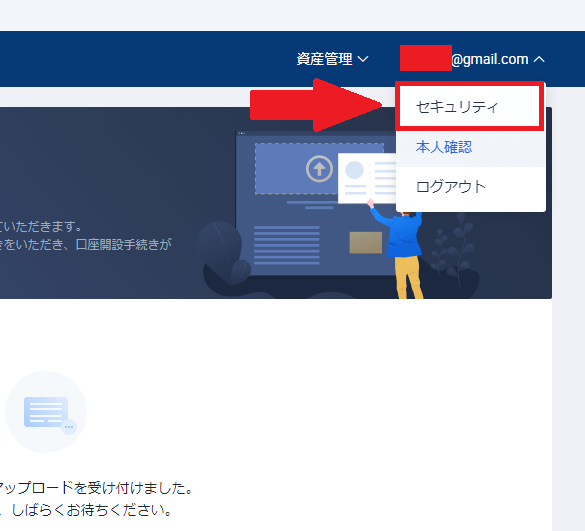
画面右上にあるアカウント(メールアドレス部分)をクリックすると、セキュリティの項目があるのでクリックして次へ進みます。
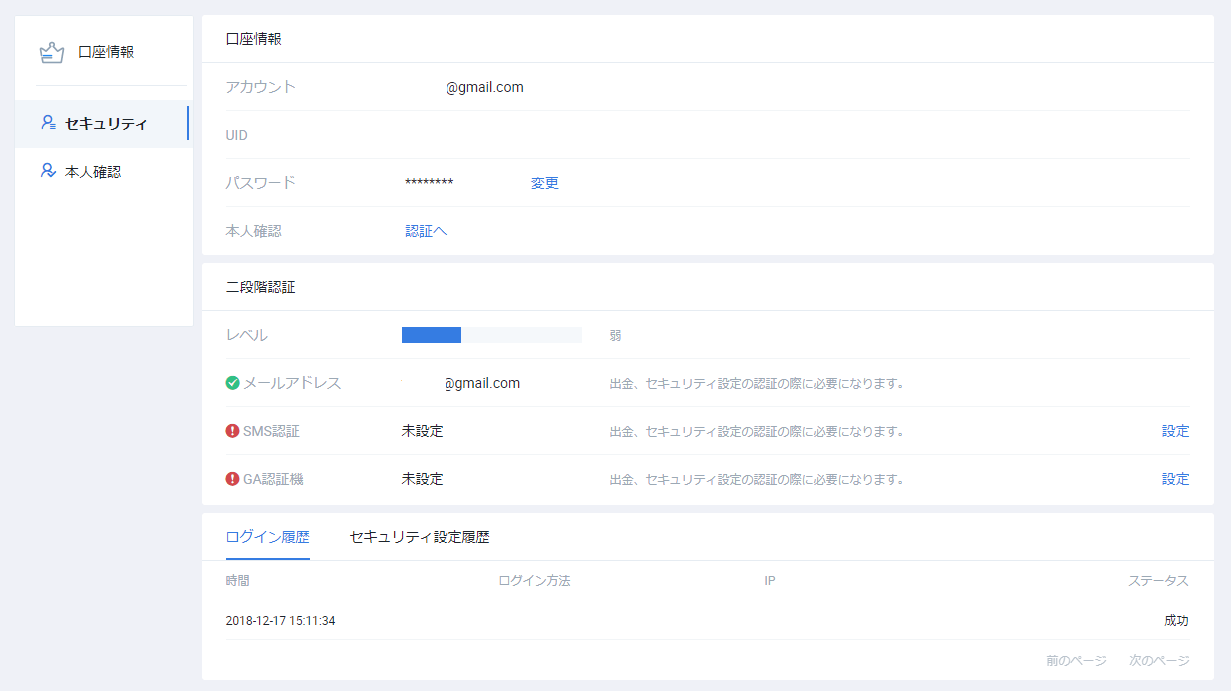
セキュリティページへ移動しましたね。
はじめにSMSでの二段階認証を行っていきます。
SMSでの二段階認証設定
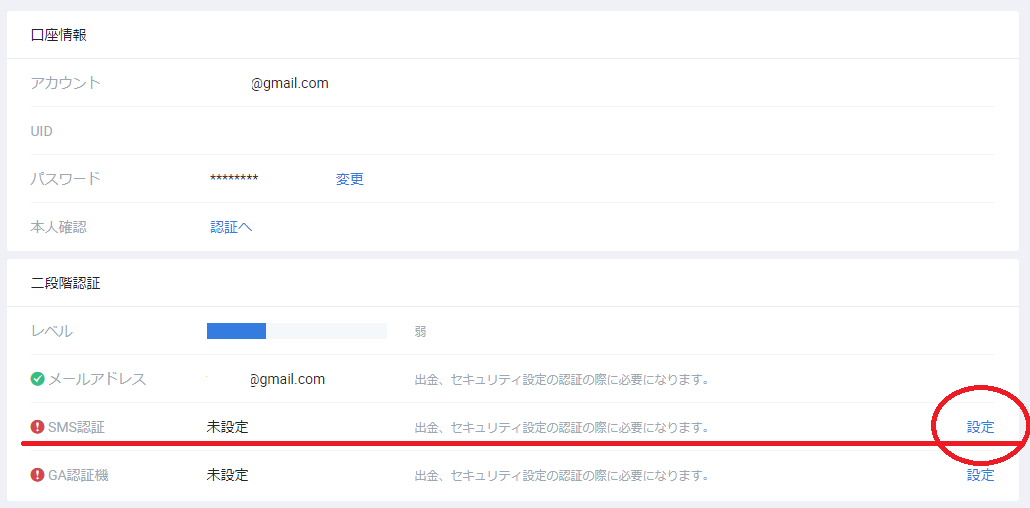
はじめに二段階認証の項目へ移動します。
- メールアドレス
- SMS認証
- GA認証機
3つの項目があるので、SMS認証の【設定】をクリックします。
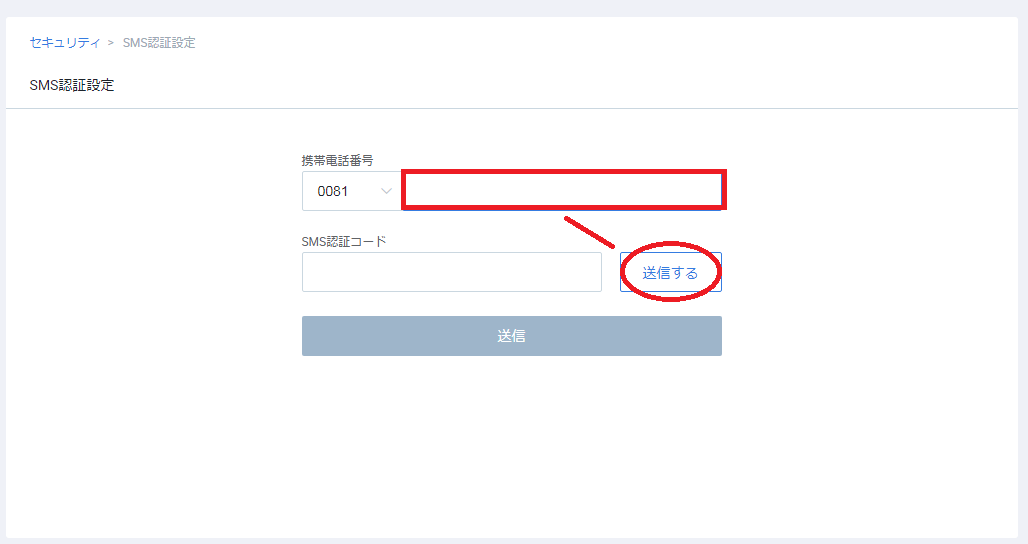
SMS認証の設定画面へ移動しますね。
頭の数字「0081」は国を表す数字です。
もし日本在住なのに「0081」以外になっている場合は、クリックして変更しましょう。
問題無ければ携帯の電話番号を入力して【送信する】をクリックします。
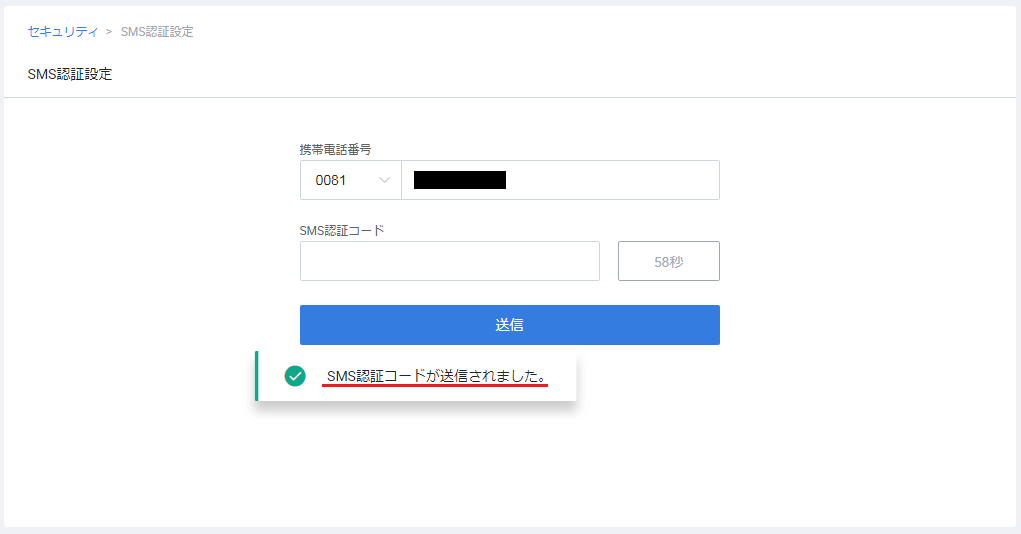
「SMS認証コードが送信されました。」
入力した電話番号が間違っていなければ、SMSで認証コードが届きます。
その届いた認証コードを
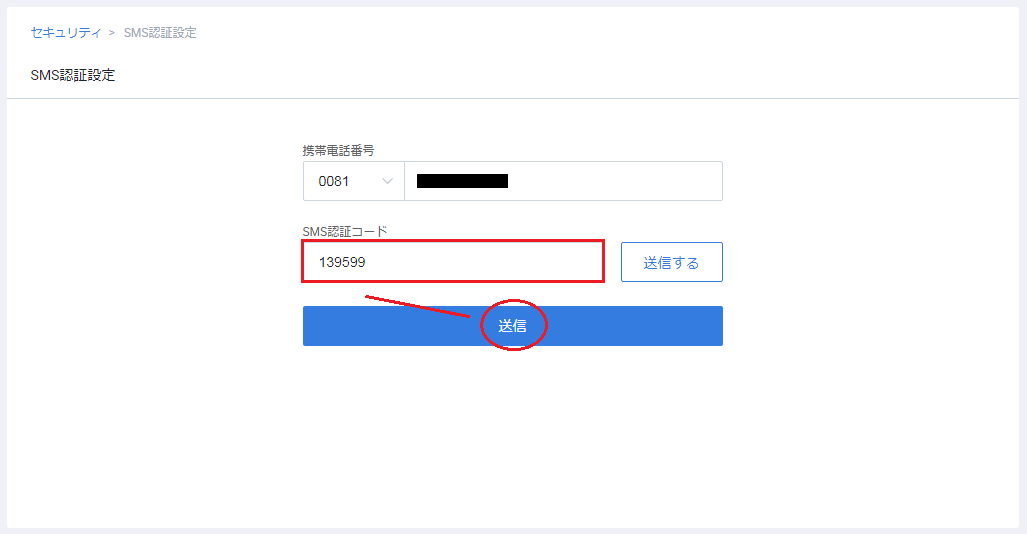
SMS認証コードのところに入力し【送信】をクリックしましょう。
送信するとセキュリティ認証が表示されます。

セキュリティ認証は、既に設定している二段階認証が表示されます。
今回はメールアドレスのみですね。
【送信する】をクリックし認証コードを発行しましょう。
そして、先ほどと同じように認証コードを入力し【確認】をクリック。
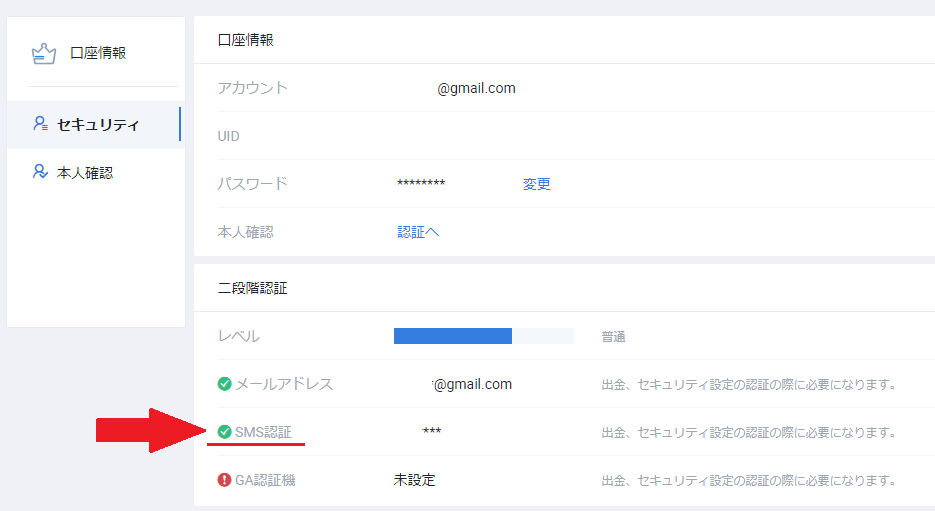
SMS認証がチェックマークに変わりましたね。
これでSMS認証の設定は完了です。
続いては認証アプリでの設定をしていきます。
認証アプリでの二段階認証設定
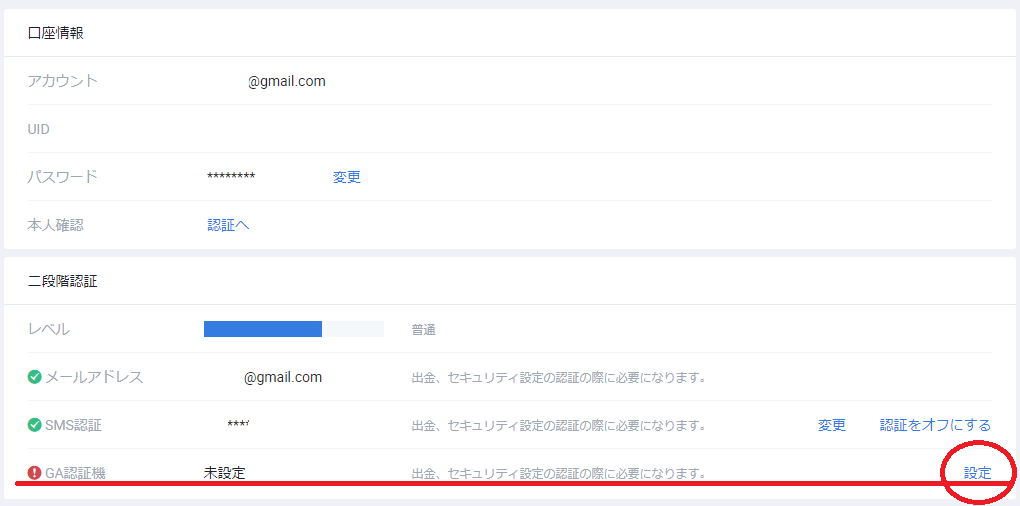
SMS認証と同じように、二段階認証の項目へ移動しましょう。
そして今度は「GA認証機」の設定をクリックします。
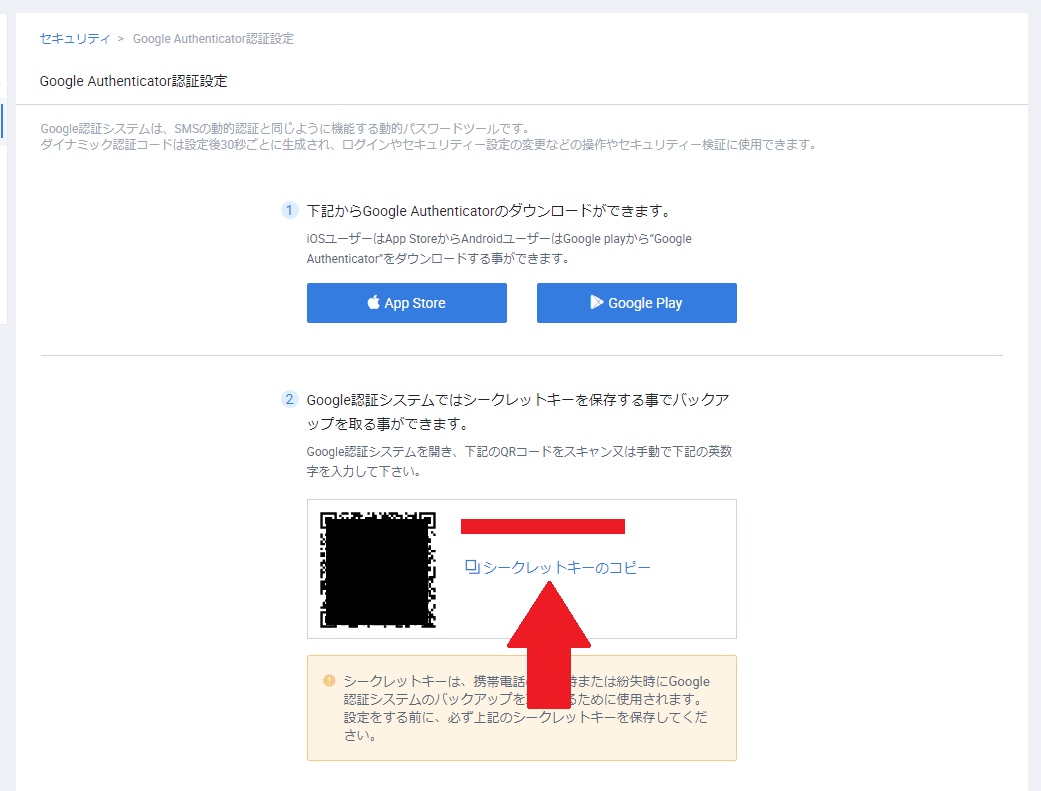
Google Authenticator認証設定の画面へ移動しましたね。
まだ認証アプリをダウンロードしてない人はダウンロードをしましょう。
「Google Authenticatorの使い方」はこちらをご覧ください。
ダウンロードが完了したら2番の項目にあるQRコードをスキャンします。
読み込みが成功すると認証コードが生成されますが、設定をする前にシークレットキーのコピーを忘れないでください。
シークレットキーが無い場合と復元することができず、手続きなど面倒なので注意してください。
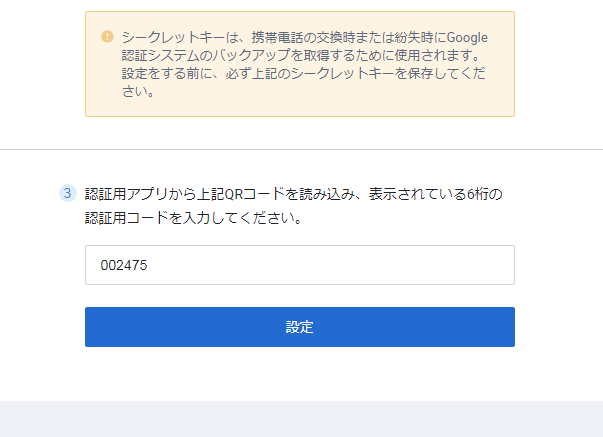
シークレットキーを控えたら、認証アプリで生成された6桁の数字を入力し【設定】をクリックしましょう。
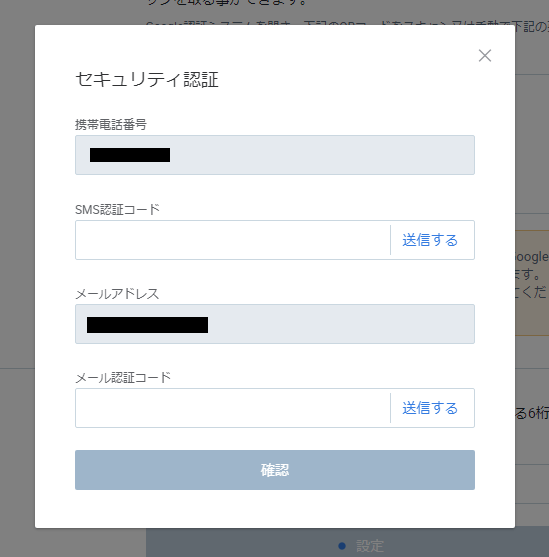
セキュリティ認証が表示されます。
ここでは、既に認証設定しているものが表示されます。
【送信する】をクリックすると各認証コードが送られてくるので、それぞれ入力しましょう。
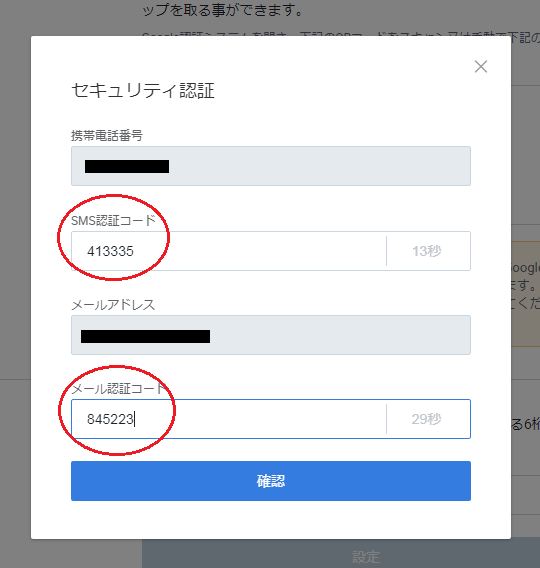
認証コードを入力したら【確認】をクリックしましょう。
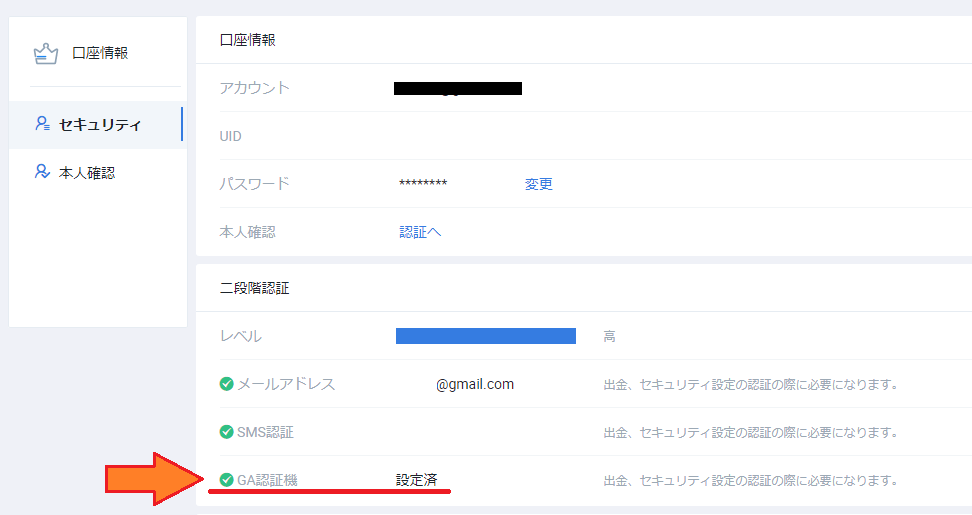
GA認証機の項目が設定済みとなりましたね。
以上で二段階認証設定は完了です。
ここまで来たら、本人確認の郵送物を待つだけです。
郵送物が届いた後の認証手続き
まずは「BitTrade公式ページ」へ移動します。
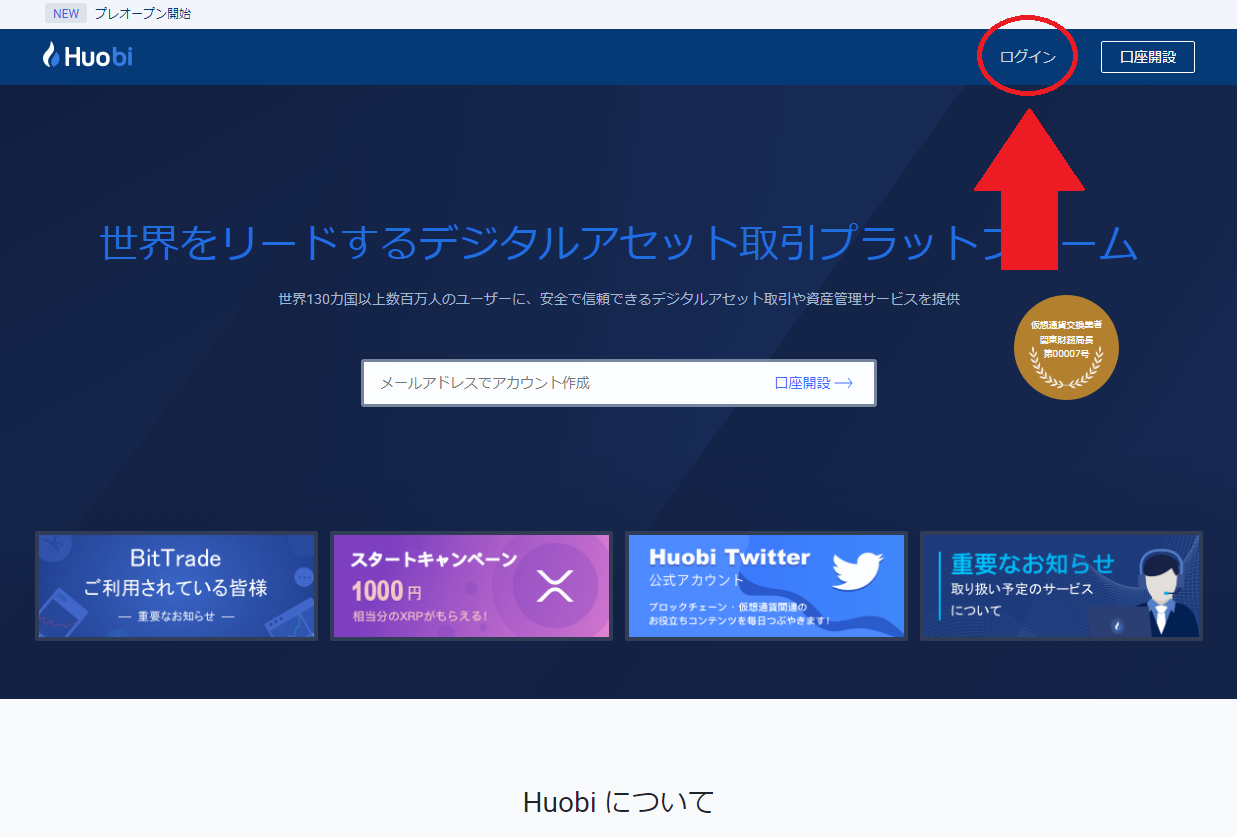
右上に【ログイン】とあるのでクリックしましょう。
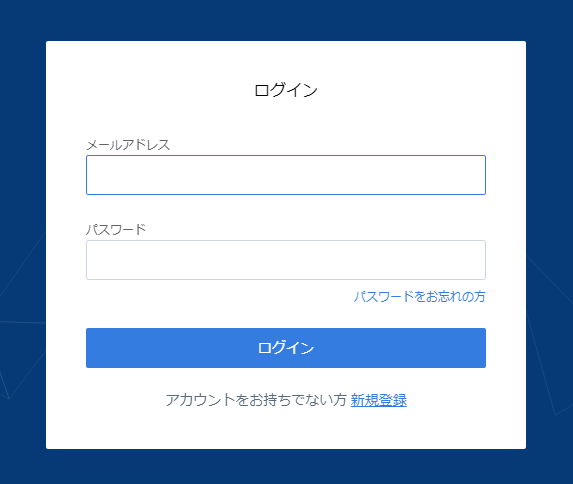
ログイン画面に移動できましたね。
メールアドレスとパスワードを入力し、ログインします。
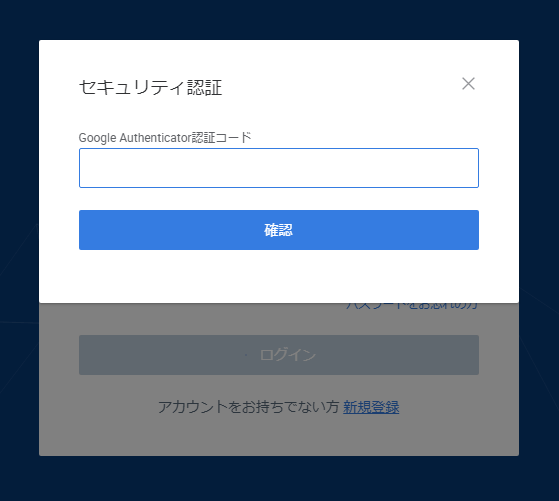
二段階認証設定をすべて設定済みの場合は、Google Authenticatorの認証画面が表示されます。
Google Authenticatorで認証コードを生成して入力しましょう。
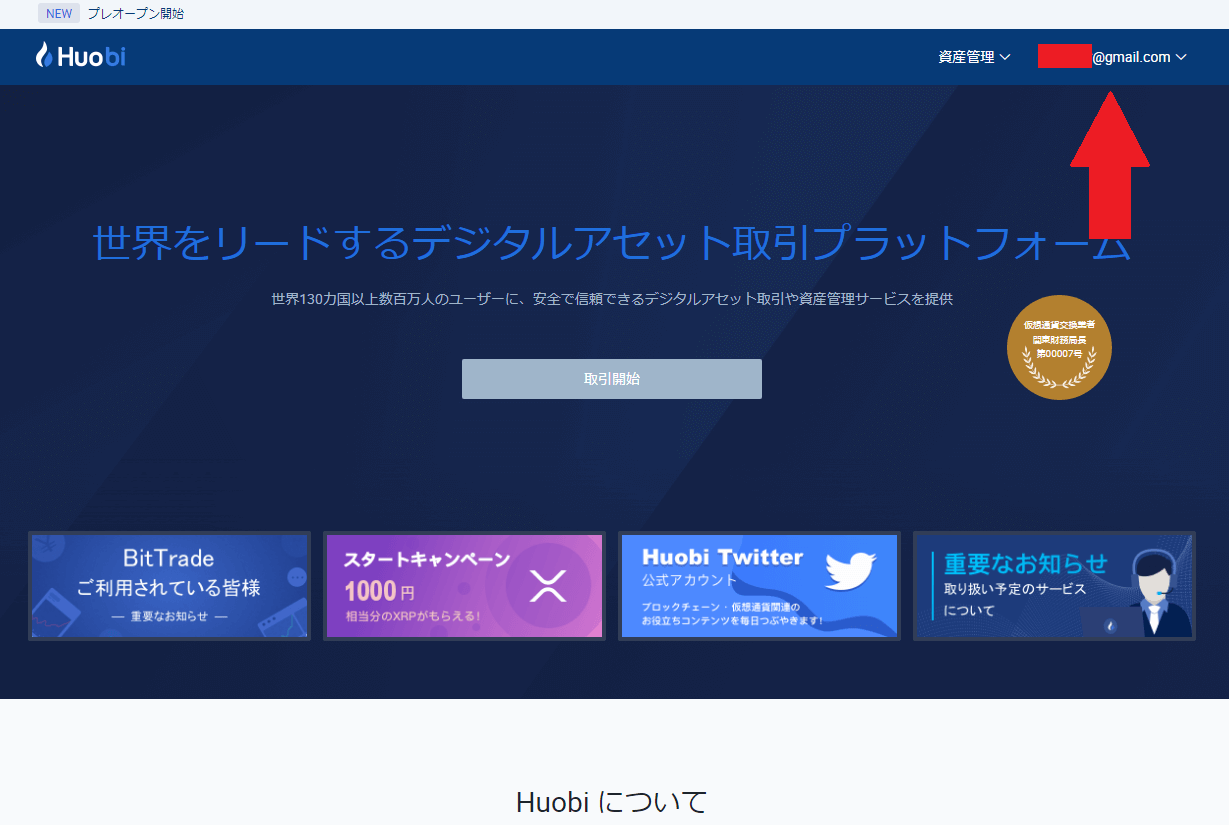
ログインできましたね。
続いて、画面右上にあるアカウント(メールアドレスのところ)をクリックします。
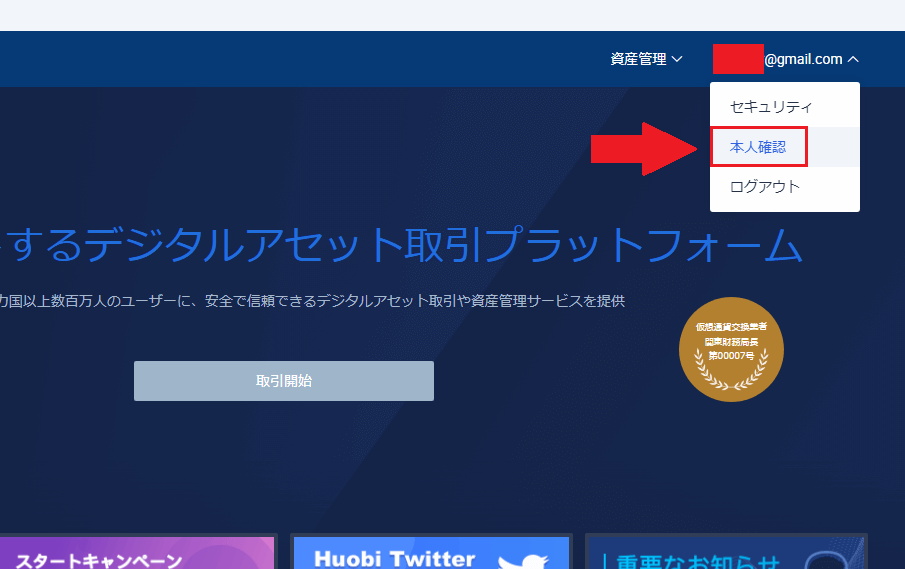
メニューが表示されるので【本人確認】をクリックしましょう。
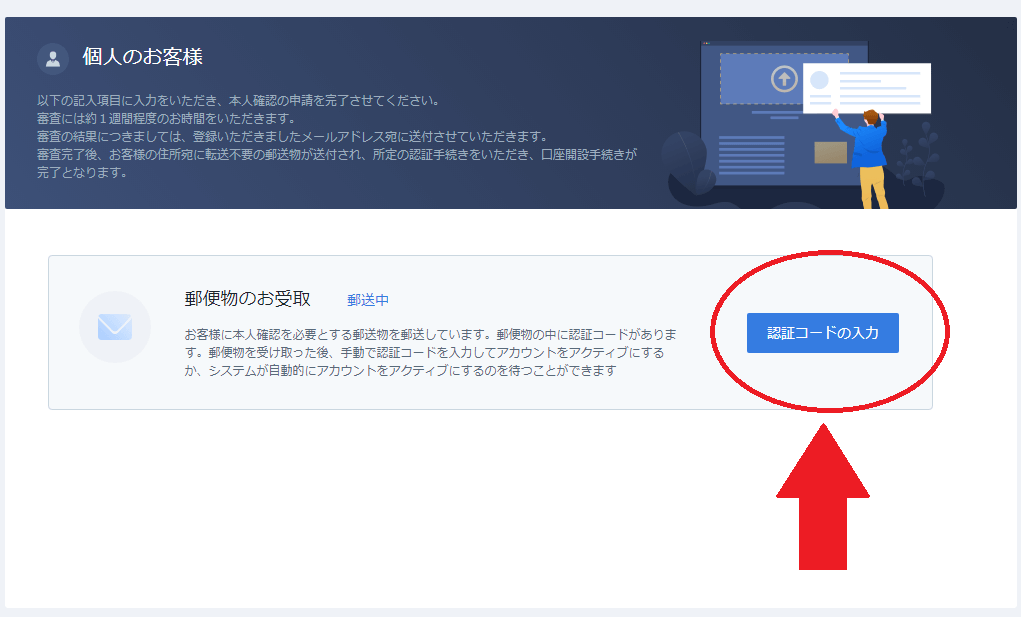
本人確認画面へ。
【認証コードの入力】ボタンがあるのでクリックして次へ進みます。
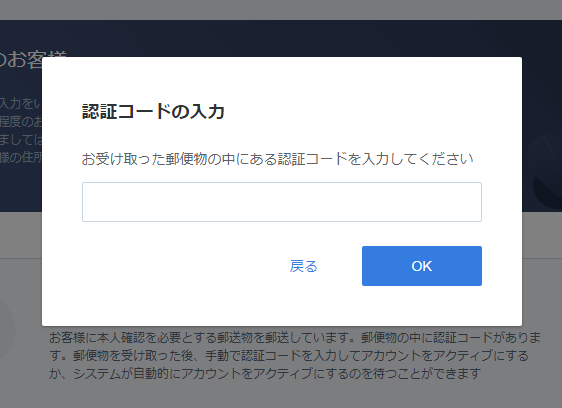
入力画面が表示されるので
郵送物に記載された暗証番号(認証コード)を入力し、【OK】をクリックしましょう。
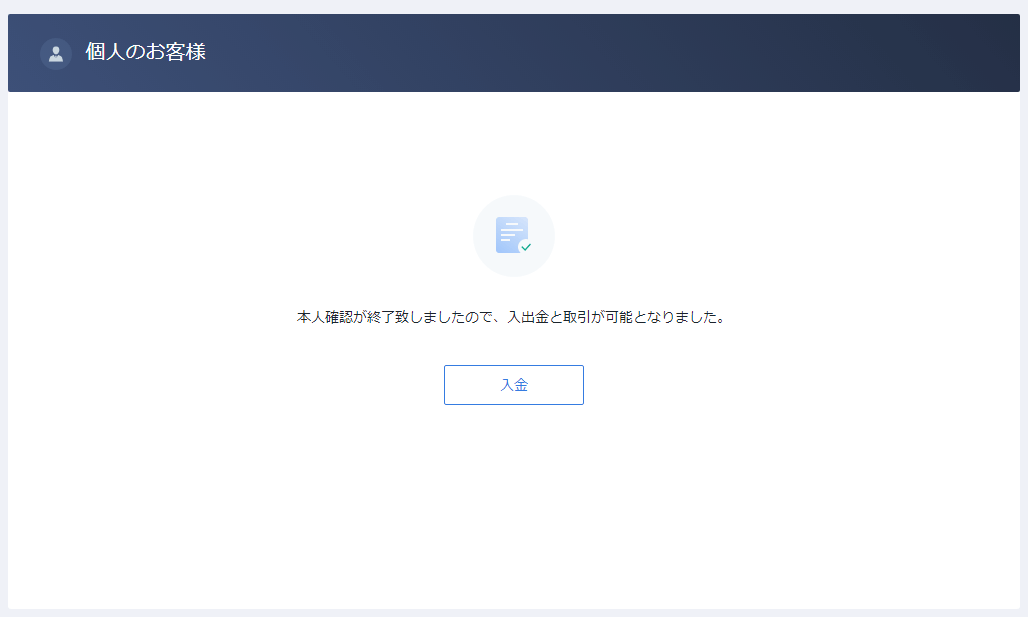
以上で本人確認手続きは完了です。
時間差で本人確認完了のメールも届くのでご確認ください。
ここまで完了したら、あとは入金をして取引を始めるだけです。
最後に
今回はBitTradeの口座開設手順と二段階認証設定について紹介しました。
使い方は「BitTrade(ビットトレード)の使い方!入金や出金、買い方などの取引方法を徹底解説!」で解説していますので、早速使ってみようとお考えの方はあわせてご覧ください。